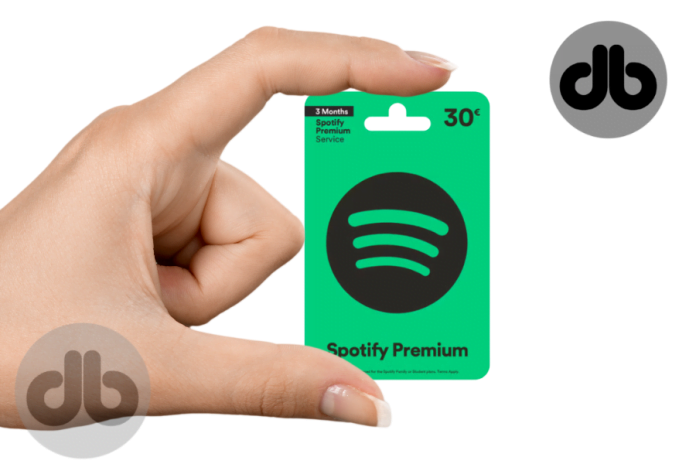Löschen Sie Ihren Browserverlauf und Ihren Cache, wenn Ihre Spotify-Geschenkkarte nicht funktioniert, bevor Sie etwas anderes tun. Und denken Sie daran, dass Spotify-Geschenkkarten nicht für Duo, Family und Student-Pakete funktionieren.
Sie können die Spotify Geschenkkarte ganz einfach einlösen, indem Sie spotify.com/redeem besuchen, aber manchmal funktioniert es nicht und verursacht Unannehmlichkeiten. Lesen Sie diesen Artikel, um die beste Lösung für Ihr Problem zu finden, eine Spotify Karte einzulösen.
Warum funktioniert die Spotify Geschenkkarte nicht?
Wenn Sie ein begeisterter Musikliebhaber sind, haben Sie wahrscheinlich schon einmal eine Spotify-Geschenkkarte verwendet oder erhalten. Während diese Karten eine bequeme Möglichkeit bieten, Premium-Musik-Streaming zu genießen, könnten Sie auf einige Probleme stoßen, die Sie sich fragen lassen, „Warum funktioniert meine Spotify Geschenkkarte nicht?“
Aber keine Angst! In diesem Artikel gehen wir auf die häufigsten Probleme ein, mit denen Nutzer konfrontiert sind, und bieten Ihnen effektive Lösungen, damit Sie Ihre Musik wieder genießen können. Ganz gleich, ob Sie Probleme mit der Aktivierung, der Abrechnung oder der Einlösung haben – wir haben die Lösung für Sie. Tauchen wir ein!
1-Browser Verlauf und Cache
Als ich nach der Antwort auf diese Frage suchte, war das Internet voll von der gleichen Antwort, aber niemand hatte die Lösung für dieses Problem angegeben.
Das Löschen des Cache und des Verlaufs Ihres Browsers ist die einzige Antwort auf Ihre Frage.
Lösche die Cookies und den Cache deines Browsers und deines Computers, da manchmal der alte Verlauf und der Cache dich deine Spotify-Karte nicht einlösen lassen, auch wenn sie in jeder Hinsicht in Ordnung ist.
Lesen Sie auch: Wie man Spotify Geschenkkarten einlöst
Cache des Browsers löschen?
Gehen Sie folgendermaßen vor, um den Cache eines Webbrowsers zu löschen:
Google Chrome:
- a. Klicken Sie auf die drei vertikalen Punkte in der oberen rechten Ecke (das Menüsymbol).
- b. Gehen Sie zu „Weitere Tools“ und wählen Sie dann „Browserdaten löschen“.
- c. Wählen Sie im Pop-up-Fenster den Zeitraum, für den Sie den Cache löschen möchten (z. B. „Letzte Stunde“, „Letzte 24 Stunden“, „Letzte 7 Tage“ usw.).
- d. Wählen Sie „Zwischengespeicherte Bilder und Dateien“.
- e. Klicken Sie auf die Schaltfläche „Daten löschen“.
Mozilla Firefox:
- a. Klicken Sie auf die drei horizontalen Linien in der oberen rechten Ecke (das Menüsymbol).
- b. Gehen Sie zu „Bibliothek“ und wählen Sie dann „Verlauf“ -> „Kürzlichen Verlauf löschen“.
- c. Wählen Sie im Pop-up-Fenster den Zeitbereich aus, für den Sie den Cache löschen möchten (z. B. „Letzte Stunde“, „Letzte 24 Stunden“, „Letzte 7 Tage“ usw.).
- d. Vergewissern Sie sich, dass „Cache“ markiert ist.
- e. Klicken Sie auf die Schaltfläche „Jetzt löschen“.
Microsoft Edge:
- a. Klicken Sie auf die drei horizontalen Punkte in der oberen rechten Ecke (das Menüsymbol).
- b. Gehen Sie zu „Verlauf“ und wählen Sie dann „Browsing-Daten löschen“.
- c. Wählen Sie im Pop-up-Fenster den Zeitraum aus, für den Sie den Cache löschen möchten (z. B. „Letzte Stunde“, „Letzte 24 Stunden“, „Letzte 7 Tage“ usw.).
- d. Vergewissern Sie sich, dass „Zwischengespeicherte Daten und Dateien“ markiert ist.
- e. Klicken Sie auf die Schaltfläche „Löschen“.
Apple Safari:
- a. Klicken Sie im oberen Menü auf „Safari“ und wählen Sie „Einstellungen“.
- b. Gehen Sie auf die Registerkarte „Datenschutz“ und klicken Sie auf „Website-Daten verwalten“.
- c. Klicken Sie im neuen Fenster auf „Alle entfernen“, um alle Cache-Daten zu löschen, oder wählen Sie bestimmte Elemente aus und klicken Sie auf „Entfernen“.
- d. Bestätigen Sie die Aktion, wenn Sie dazu aufgefordert werden.
Bitte beachten Sie, dass die Schritte je nach der von Ihnen verwendeten Browserversion leicht variieren können. Denken Sie auch daran, dass durch das Löschen des Cache temporäre Dateien entfernt werden, was das Surfen beschleunigen und etwas Speicherplatz freigeben kann, aber es kann auch dazu führen, dass Sie von Websites abgemeldet werden und einige gespeicherte Daten wie Cookies und Einstellungen entfernt werden.
Die Geschenkkarte wurde nicht aktiviert

Wenn Sie Ihre Geschenkkarte in einem Geschäft gekauft haben, wurde sie möglicherweise beim Kauf nicht aktiviert. Jede Spotify-Geschenkkarte muss durch den Kassierer des Geschäfts aktiviert werden.
Gehen Sie in das Geschäft zurück und bitten Sie den Kassierer, sie zu aktivieren. Selbst wenn Sie die Quittung aus dem Geschäft haben, auf der steht, dass es sich um eine aktivierte Karte handelt, kann es nicht schaden, den Kassierer um Hilfe zu bitten.
Sie haben den Spotify Einlösecode falsch eingegeben
Spotify-Geschenkkarten-Codes sind eine Mischung aus Buchstaben und Zahlen, also stellen Sie sicher, dass Sie sie richtig eingeben. Keine Sorge, wenn du dich vertippst, das passiert jedem mal! Denke daran, beim Eingeben des Codes „0“ statt „O“ und „I“ statt „l“ zu verwenden.
Viele Leute geben den falschen Code ein, also überprüfe deinen Code noch einmal, bevor du auf Enter drückst.
Aber keine Sorge, dein Geschenkgutschein wird davon nicht betroffen sein. Wenn Sie es viermal falsch versuchen, erhalten Sie eine Fehlermeldung. Warten Sie einfach 24 Stunden und versuchen Sie es erneut.
Wenn du deinen Code nicht mehr lesen kannst, wende dich einfach an Spotify, und man wird dir helfen.
Das Land Ihres Kontos und Ihrer Geschenkkarte stimmen nicht überein
Haben Sie die Geschenkkarte in einem anderen Land gekauft oder von einem Freund erhalten? In diesem Fall ist sie möglicherweise nicht für Ihr Land gültig.
Wichtiger Hinweis: Der Geschenkgutschein, den Sie einlösen möchten, muss mit den Länder- und Regioneneinstellungen Ihres Spotify-Kontos übereinstimmen. Wenn sie nicht übereinstimmen, kann die Geschenkkarte leider nicht eingelöst werden.
Weitere Informationen zu den Länder- und Regioneneinstellungen von Spotify finden Sie unter diesem Link: [Link hier einfügen].
Sie sind kein individueller Premium Nutzer
Beachten Sie bitte auch, dass Geschenkkarten nicht mit anderen Rabatten oder Sonderangeboten kombiniert werden können.
Wenn Sie von einem Family-Abo zu einem regulären Premium-Abo gewechselt sind, müssen Sie warten, bis Ihr aktuelles Abo ausläuft, in der Regel am Ende des Monats, bevor Sie eine Spotify-Geschenkkarte einlösen können.
Wenn Ihr Family-Tarif beispielsweise am 20. Juli ausläuft und Sie am 1. Juli zu einem regulären Premium-Tarif gewechselt haben, müssen Sie bis zum 21. März warten, um den Geschenkgutschein einzulösen.
Wenn Sie kein individueller Premium-Nutzer sind, können Sie den Geschenkgutschein auch an einen Freund oder ein Familienmitglied verschenken, das damit kostenlose Musik auf Spotify genießen kann.
Wichtige Informationen: Spotify-Geschenkkarten können nur zum Bezahlen einzelner Premium-Abonnements verwendet werden. Sie können leider nicht für Premium Family-, Premium Duo oder Premium Student-Abonnements verwendet werden.
Der Spotify Code wurde bereits eingelöst
Before using the code, it’s essential to check whether it has been redeemed or not. Head over to your account page to do this. Additionally, ensure that you haven’t already applied the gift card to any other accounts.
Aktivierungsprobleme
1. Fehlgeschlagene Aktivierung / Spotify Redeem
Wenn Sie eine neue Spotify-Geschenkkarte gekauft haben und sie nicht aktivieren können, sind Sie nicht allein. Ein möglicher Grund für dieses Problem ist eine falsche Eingabe des Aktivierungscodes während des Einlösevorgangs. Überprüfen Sie den Code noch einmal und versuchen Sie es erneut. Es ist leicht, sich zu vertippen, also achten Sie darauf, den Code richtig einzugeben.
Wenn Sie nach der doppelten Überprüfung des Codes immer noch Probleme mit der Aktivierung Ihrer Spotify-Geschenkkarte haben, kann es andere Gründe für das Problem geben.
2. Abgelaufene Karte
Manchmal kann es vorkommen, dass eine Geschenkkarte nicht funktioniert, weil ihr Gültigkeitsdatum abgelaufen ist. Bevor Sie versuchen, Ihre Spotify-Geschenkkarte zu aktivieren, überprüfen Sie, ob sie noch gültig ist. Wenn sie abgelaufen ist, müssen Sie sich eine neue Karte besorgen oder sich an den Kundendienst wenden, um Hilfe zu erhalten.
3. Regionale Beschränkungen
Spotify-Geschenkkarten sind oft regionsspezifisch, und eine in einem Land gekaufte Karte funktioniert möglicherweise nicht in einem anderen Land. Wenn Sie Probleme mit der Aktivierung haben, prüfen Sie, ob das Land der Karte mit der Region Ihres Spotify-Kontos übereinstimmt. Ist dies nicht der Fall, sollten Sie eine Geschenkkarte für Ihren Standort erwerben.
Spotify Geschenkkarte funktioniert nicht: Abrechnungs- und Kontoprobleme
Unzureichendes Guthaben
Nachdem Sie Ihre Geschenkkarte erfolgreich aktiviert haben, kann es zu Problemen kommen, wenn Sie versuchen, ein Premium-Konto zu erwerben. Vergewissern Sie sich, dass das Guthaben Ihrer Geschenkkarte die Kosten für das Abonnement deckt. Falls nicht, können Sie das Guthaben über andere Zahlungsmethoden aufstocken oder eine neue Geschenkkarte kaufen.
Wenn das Guthaben Ihres Geschenkgutscheins die Kosten für das Upgrade auf ein Premium-Konto nicht deckt, stehen Ihnen mehrere Möglichkeiten zur Verfügung. Zunächst können Sie das Guthaben auf Ihrer Geschenkkarte überprüfen und sicherstellen, dass es ausreicht, um die Kosten für das Abonnement zu decken.
Sollte dies nicht der Fall sein, haben Sie die Möglichkeit, Ihr Konto mit anderen Zahlungsmitteln wie Kredit- oder Debitkarten aufzuladen. Alternativ können Sie auch eine neue Geschenkkarte mit einem höheren Wert kaufen, um die Kosten für das Upgrade zu decken. Sobald Sie über ein ausreichendes Guthaben auf Ihrem Konto verfügen, können Sie problemlos auf ein Premium-Konto upgraden und alle zusätzlichen Funktionen und Vorteile nutzen.
Ungenaue Abrechnungsinformationen
Der Abrechnungsprozess von Spotify erfordert genaue und aktuelle Informationen. Jede Unstimmigkeit in Ihren Rechnungsdaten kann zu Problemen bei der Einlösung Ihrer Geschenkkarte führen. Überprüfen Sie Ihre Zahlungsinformationen, um sicherzustellen, dass sie mit den Einträgen in Ihrem Spotify-Konto übereinstimmen.
Um einen reibungslosen Abrechnungsprozess zu gewährleisten und Probleme bei der Einlösung von Geschenkkarten zu vermeiden, ist es wichtig, dass die Zahlungsinformationen in Ihrem Spotify-Konto korrekt und aktuell sind. Eine doppelte Überprüfung Ihrer Rechnungsdaten hilft, mögliche Unstimmigkeiten zu vermeiden.
Wenn Sie überprüfen, ob Ihre Zahlungsinformationen mit den Einträgen in Ihrem Konto übereinstimmen, können Sie alle Funktionen und Vorteile von Spotify ohne Probleme nutzen. Nehmen Sie sich also einen Moment Zeit, um Ihre Zahlungsinformationen zu überprüfen und gegebenenfalls zu aktualisieren, um eine reibungslose Nutzung des Spotify-Abrechnungssystems zu gewährleisten.
Konto-Verifizierung
Gelegentlich kann es vorkommen, dass eine Spotify-Geschenkkarte aufgrund von Verifizierungsproblemen nicht funktioniert. Überprüfen Sie Ihr Konto anhand der von Spotify gesendeten E-Mail. Sobald Ihr Konto bestätigt ist, versuchen Sie erneut, den Geschenkgutschein einzulösen. Wenn Sie Probleme beim Einlösen Ihrer Spotify-Geschenkkarte haben, kann dies an Verifizierungsproblemen liegen.
Spotify hat ein System eingerichtet, um die Sicherheit Ihres Kontos zu gewährleisten, und manchmal kann dies dazu führen, dass Verifizierungs-E-Mails gesendet werden, um Ihren Besitz zu bestätigen. Um dieses Problem zu beheben, überprüfen Sie einfach Ihren E-Mail-Posteingang auf Nachrichten von Spotify und folgen Sie den Anweisungen, um Ihr Konto zu verifizieren. Sobald Ihr Konto bestätigt ist, können Sie versuchen, die Geschenkkarte erneut einzulösen und alle Vorteile eines Spotify-Abonnements zu genießen.
Spotify-Geschenkkarte funktioniert nicht: Einlösungsschwierigkeiten
Einlösecode wird nicht erkannt
Es kann frustrierend sein, wenn das System Ihren Einlösecode nicht erkennt. Prüfen Sie in diesem Fall, ob bei der Eingabe des Codes führende oder nachfolgende Leerzeichen vorhanden sind. Wenn das Problem weiterhin besteht, wenden Sie sich bitte an den Spotify-Kundenservice, um weitere Unterstützung zu erhalten.
Bereits eingelöst
Haben Sie versucht, Ihren Geschenkgutschein einzulösen, und erhalten dann die Meldung, dass er bereits verwendet wurde? Kein Grund zur Panik, die Lösung ist ganz einfach. Wenden Sie sich an den Spotify-Kundensupport und geben Sie die Details der Geschenkkarte an, damit das Problem gelöst werden kann.
Technische Pannen
Technische Störungen können den Einlösungsprozess beeinträchtigen. Wenn während des Einlösevorgangs Fehlermeldungen oder Probleme auftreten, stellen Sie sicher, dass Ihre Internetverbindung stabil ist, und versuchen Sie es später noch einmal. Wenn das Problem weiterhin besteht, wenden Sie sich bitte an das Spotify-Supportteam.